Erstellen Sie DVD-/Blu-ray-Discs/Ordner oder ISO-Dateien aus allen Videoformaten.
DVDFab DVD Creator Review und seine 3 hervorragenden Alternativen
Sind Sie schon einmal an dem Punkt angelangt, an dem Sie Dateien wie Videos auf DVD brennen, um ein physisches Backup zu erstellen oder es als Geschenk zu verwenden? Wenn ja, sind Sie bei der Suche nach einem Brenner wahrscheinlich auf DVDFab DVD Creator gestoßen. Die Frage ist (die Sie sich vielleicht auch stellen): „Lohnt sich die Verwendung von DVDFab DVD Creator?“ Die einzige Möglichkeit, dies herauszufinden, besteht darin, den umfassenden DVDFab DVD Creator-Test in diesem Beitrag zu lesen. Er bietet auch Alternativen, die Sie in Betracht ziehen könnten! Entdecken Sie sie jetzt!
Führerliste
Erfahren Sie mehr über DVDFab DVD Creator Lohnt es sich, DVDFab DVD Creator zu kaufen? 3 DVDFab-Alternativen zum Erstellen hochwertiger DVD-Discs FAQsErfahren Sie mehr über DVDFab DVD Creator
Um Ihre Einweg-Kennenlernreise mit DVDFab DVD Creator zu beginnen, finden Sie hier eine kurze Einführung in dieses Tool, seine unterstützten Eingabe- und Ausgabeformate, Qualität, Funktionen und mehr!
DVDFab DVD Creator ist ein Brenntool, mit dem Sie verschiedene Daten auf eine leere DVD schreiben/einlegen können. Sie können damit Dateien in über 200 Videoformaten wie MKV, MP4, MOV, WMV usw. auf DVDs, ISO-Dateien und DVD-Ordner brennen. Darüber hinaus unterstützt dieses Tool auch alle DVD-Formate, einschließlich DVD-9, DVD-5, DVD+R/RW, DVD+R DL und mehr.
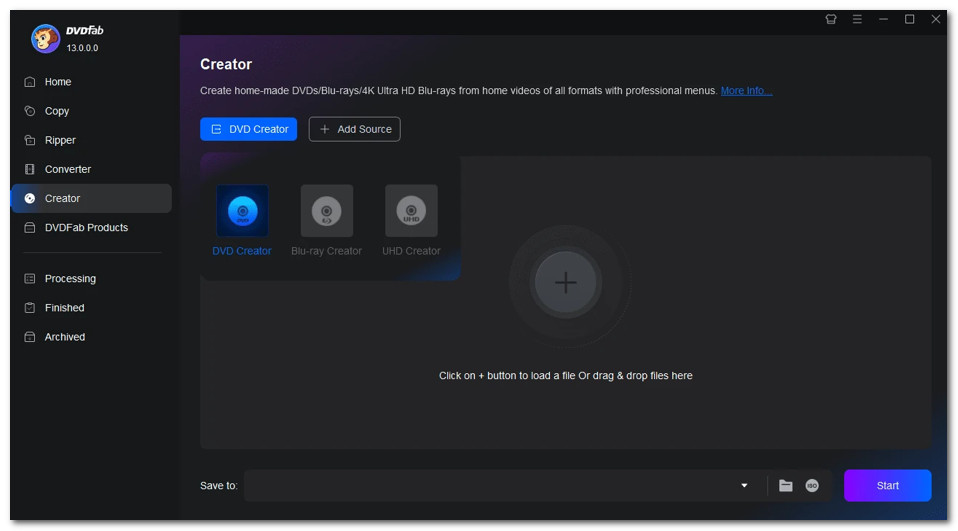
In Bezug auf die Qualität kann DVDFab DVD Creator eine hochwertige Ausgabe liefern, um Ihr Seherlebnis zu verbessern. Egal, wo Sie die DVD mit gebranntem Video, DVD-Player, PS5, Xbox usw. ansehen möchten, Sie erhalten ein beeindruckendes Seherlebnis!
Aber DVDFab DVD Creator ist mehr als nur ein DVD-Brenner; es unterstützt auch verschiedene Funktionen, wie zum Beispiel die folgenden:
• Ermöglicht Ihnen, ein DVD-Menü basierend auf Ihrem bevorzugten Stil zu erstellen und anzupassen.
• Ermöglicht Ihnen die Personalisierung von Hintergrund, Schaltflächen, Miniaturansichten usw.
• Bieten Sie eine Vielzahl von Vorlagen zum jeweiligen Menüthema an.
• Bietet Ihnen eine 50-mal schnellere DVBD-Brenngeschwindigkeit mit GPU-Beschleunigung.
• Unterstützt Meta-Informationen, die automatisch Meta-Informationen für das Quellvideo anordnen.
Obwohl DVDFab DVD Creator nach dem Lesen der obigen Informationen fantastisch klingt, hat es auch Mängel oder Nachteile, die Sie berücksichtigen müssen. Was sind diese Nachteile? Hier ist eine Liste für Sie:
• Ein ziemlich komplexes Tool für Anfänger.
• Bietet Ihnen nicht die Möglichkeit, ein Kapitel zu erstellen.
• Bietet im Vergleich zu anderen Tools begrenzte Menüvorlagen.
• Bieten Sie minimale Optionen zur Ausgabeanpassung.
• Verlangsamen Sie den Konvertierungsprozess bei großen Dateien.
Lohnt es sich, DVDFab DVD Creator zu kaufen?
Nachdem Sie nun einige kurze Informationen zu DVDFab DVD Creator erhalten haben, ist es an der Zeit, anhand der Lizenzpreise festzustellen und abzuwägen, ob sich der Kauf dieses Tools lohnt. Welche Lizenzen werden also angeboten? Sehen Sie sich die folgende Liste an:
• 1-Jahres-Lizenz: $46.99 – 1 Jahr kostenloser Zugriff auf alle Funktionen und Updates.
• Lebenslange Lizenz: $59.99 - Lebenslanger kostenloser Zugriff auf alle Funktionen und Updates.
• DVDFab All-In-One (Lebenslang): $265.99 - Lebenslanger kostenloser Zugriff auf alle Funktionen und Updates. Außerdem ist es ein besonderes Geschenk.
Nachdem Sie alle Preise für DVD Creator DVDFab gelesen haben, hängt die Entscheidung, ob sich der Kauf lohnt, letztendlich von Ihren spezifischen Anforderungen, Ihrer Nutzung und Ihrem Budget ab. Obwohl sich der Kauf aufgrund des Service lohnt, sollten Sie andere Optionen in Betracht ziehen, wenn Sie preisbewusst sind und nur einen einfachen, aber effizienten DVD-Brennprozess mit hervorragender Ausgabe erwerben möchten.
3 DVDFab-Alternativen zum Erstellen hochwertiger DVD-Discs
Wenn Sie nach dem Lesen der obigen Informationen zu DVDFab DVD Creator andere Optionen in Betracht ziehen möchten, finden Sie hier die drei besten alternativen Tools! Sehen Sie sich jedes davon an und finden Sie heraus, welches Ihren Anforderungen entspricht.
1. 4Easysoft DVD Creator
Die erste Empfehlung für eine Alternative zum DVDFab DVD Creator ist der professionelle 4Easysoft DVD-Ersteller. Mit diesem Windows- und Mac-kompatiblen Tool können Sie verschiedene Dateien auf alle DVD-Typen brennen. Es unterstützt das Brennen von Dateien, die in Video-, Audio- und Fotoformaten wie MP4, MOV, MKV, MO3, AC3, WMA, JPG, PNG, GIF usw. gespeichert sind. Es unterstützt auch verschiedene Ausgabeformate wie DVD, Ordner und ISO-Dateien (einschließlich Blu-ray-Disc/Ordner/ISO-Datei). Vergleicht man dieses Tool mit DVDFab DVD Creator, bietet dieses Tool budgetfreundliche Lizenzen, bietet Ihnen aber dennoch eine hochwertige Ausgabe, einen schnellen DVD-Brennvorgang und eine Vielzahl von Menü-, Kapitel- und Videoanpassungen!

Bieten Sie viele Menüvorlagen für Feiertage, Reisen, Familie und Hochzeiten.
Ermöglicht Ihnen die Erstellung eines einzigartigen Menüs mit benutzerdefinierten Schaltflächen, Hintergründen, Knöpfen usw.
Ermöglicht das Kombinieren oder Schneiden mehrerer Videos zu einem oder mehreren Kapiteln.
Bietet Ihnen Bearbeitungsoptionen zum Schneiden, Zuschneiden und Hinzufügen von Untertiteln, Effekten usw. zu Ihrem Video.
100% Sicher
100% Sicher
2. Wondershare DVD Creator
Ein weiteres Tool, das Sie als Alternative zu DVDFab DVD Creator verwenden können, ist Wondershare DVD Creator. Dieses Tool kann Videos in 150 Formaten wie MKV, AVI und MP4 auf DVD, ISO und in Ordner brennen. Es unterstützt auch alle gängigen Disc-Typen, Menüvorlagen und Videobearbeitung. Im Gegensatz zu DVDFab DVD Creator bietet Wondershare einen viel günstigeren Lizenzpreis und eine unkomplizierte Benutzeroberfläche.
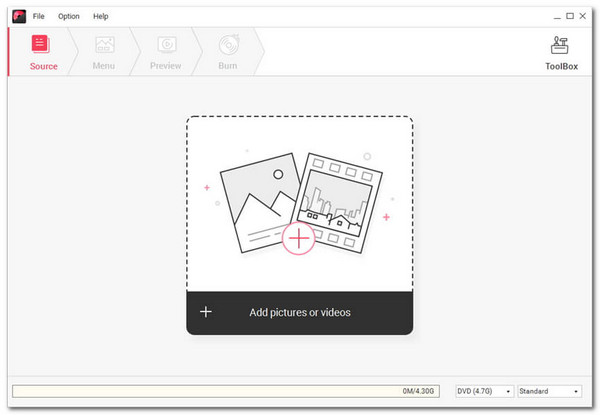
- Pro
- Benutzerfreundliches Tool mit leicht zu verwendenden Funktionen.
- Anpassbare Menüvorlagen.
- Brennen Sie DVDs mit einem Klick.
- Nachteile
- Der Video-Editor der Testversion bettet ein Wasserzeichen in die Ausgabe ein.
- In der Testversion werden nur 3 DVD-Vorlagen angeboten.
3. Ashampoo Burning Studio
Die letzte Empfehlung für ein alternatives Tool zum DVDFab DVD Creator ist Ashampoo Burning Studio. Im Gegensatz zu den oben genannten Tools, einschließlich DVDFab, bietet Ashampoo Burning Studio seinen Service kostenlos an. Dank seiner intuitiven Benutzeroberfläche und Funktionen können Sie mit diesem Tool einfach und schnell Full-HD-Videos auf DVDs brennen. In Sachen Benutzerfreundlichkeit ist Ashampoo dem DVDFab DVD Creator voraus.

- Pro
- Benutzerfreundlich und erschwinglich.
- Umfassender Disc-Brennvorgang.
- Ermöglicht Ihnen die Erstellung einer kennwortgeschützten DVD-Sicherungskopie.
- Nachteile
- Begrenzte erweiterte Funktionen.
- Zum Abschluss des Installationsprogramms sind zusätzliche Schritte erforderlich.
FAQs
-
1. Gibt es eine Version von DVDFab DVD Creator für Mac?
Ja. Die Entwickler von DVDFab DVD Creator haben auch eine Mac-Version erstellt. Sie können sie von der offiziellen Website dieses Tools herunterladen und auf Ihrem Mac installieren. Dieses Tool kann auf macOS 10.10 – 15 installiert werden.
-
2. Welche anderen Systemanforderungen muss ich vor der Installation von DVDFab DVD Creator Windows 10 berücksichtigen?
Weitere Systemanforderungen, die Sie berücksichtigen müssen, sind: Ihr Computer sollte über Pentuim II 500 MHz oder höher, 2 GB RAM oder mehr, 20 GB oder mehr freien Festplattenspeicher, ein DVD-Laufwerk und eine aktive Internetverbindung für den Registrierungsprozess verfügen.
-
3. Ist die Verwendung der gecrackten Version von DVDFab DVD Creator sicher?
Ab einem gewissen Punkt, nein. Es ist nicht sicher, eine gecrackte Version von DVDFab DVD Creator zu verwenden. Die Installation einer gecrackten Version kann Ihre Sicherheit gefährden. Es können auch Leistungsprobleme auftreten und Sie erhalten nicht den erforderlichen Support und die erforderlichen Updates.
Abschluss
Das ist alles! Das ist die umfassende DVDFab DVD Creator-Rezension. Nachdem Sie die obigen Informationen gelesen haben, haben Sie nun einen kurzen Hintergrund darüber, was DVDFab DVD Creator ist, seine Funktionen, Nachteile, Preise usw. Wenn Sie finden, dass DVDFab DVD Creator nichts für Sie ist, können Sie ein hier vorgestelltes alternatives Tool auswählen. Aber unter diesen Alternativen ist das 4Easysoft DVD-Ersteller Das Tool wäre Ihre beste Wahl! Von den günstigen Lizenzen und benutzerfreundlichen, aber leistungsstarken Funktionen bis hin zur hochwertigen Ausgabe bietet Ihnen dieses Tool den besten DVD-Brennservice!
100% Sicher
100% Sicher


